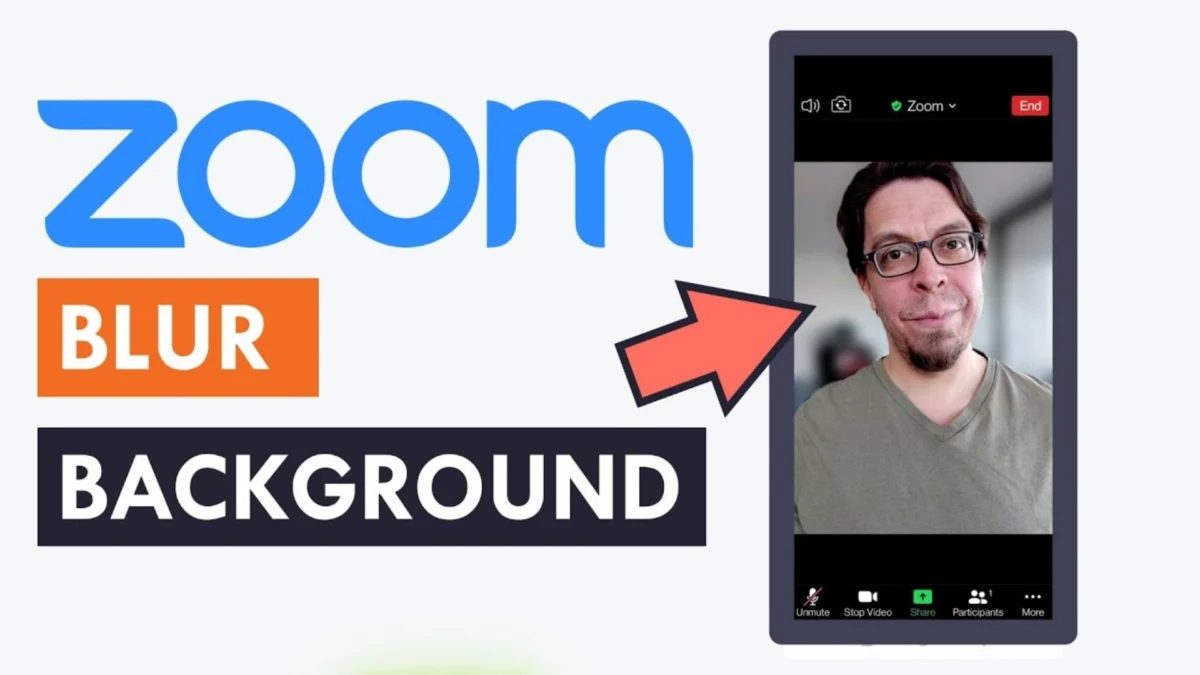RADAR GARUT- Panduan Mudah Mengaktifkan Fitur Background Blur di Zoom Meeting, simak penjelasannya didalam artikel ini.
Zoom Meeting telah menjadi salah satu layanan video konferensi yang sangat populer karena berbagai fitur yang memudahkan pengguna.
Salah satu fitur yang populer digunakan adalah background blur di Zoom, yang memungkinkan pengguna untuk mengaburkan latar belakang saat berada dalam sebuah meeting.
Berikut adalah cara mengaktifkan fitur background blur di Zoom Meeting:
Baca Juga:Hasil Barcelona vs PSG: PSG Menang 4-1 dan Lolos ke Semifinal (Agg. 6-4)Leitz Phone 3: Rilis 19 April 2024, Periksa Spesifikasinya Disini
1. Pastikan Aplikasi Zoom Terupdate: Pertama-tama, pastikan bahwa aplikasi Zoom Meeting yang Anda gunakan telah diperbarui ke versi terbaru. Ini penting agar Anda dapat mengakses semua fitur terbaru, termasuk background blur.
2. Buka Aplikasi Zoom: Setelah memastikan bahwa aplikasi Zoom Meeting Anda sudah terupdate, buka aplikasi tersebut di laptop/PC atau smartphone Anda.
3. Masuk atau Buat Akun: Jika Anda belum masuk ke akun Zoom, lakukanlah dengan memasukkan kredensial login Anda. Jika Anda belum memiliki akun, Anda bisa membuatnya dengan mengikuti langkah-langkah yang diberikan.
4. Mulai atau Bergabung dengan Meeting: Setelah masuk ke akun Zoom, Anda dapat memulai meeting baru atau bergabung dengan meeting yang sudah ada.
5. Aktifkan Background Blur:
– Pada Komputer/Laptop: Saat Anda sudah berada dalam meeting, cari opsi “Video Settings” atau “Settings” yang biasanya terletak di pojok kanan bawah layar meeting.
– Pada Smartphone: Di aplikasi Zoom pada smartphone, cari opsi “More” atau “More Options” yang biasanya terletak di bagian bawah layar, kemudian pilih “Virtual Background” atau “Background & Filters”.
6. Pilih Background Blur: Setelah masuk ke pengaturan video atau virtual background, cari opsi untuk mengaktifkan background blur. Biasanya, ini akan berupa kotak centang atau tombol on/off yang terletak di sebelah opsi “Blur my background” atau serupa.
Baca Juga:Peluncuran Redmi Turbo 3: Antarmuka HyperOS, Snapdragon 8 Gen 3, dan Fitur UnggulanCara Screenshot di Laptop Windows, Aplikasi dan Kombinasi Tombol Praktis
7. Aktifkan Fitur: Klik/tap pada kotak centang atau tombol on/off tersebut untuk mengaktifkan fitur background blur.
8. Atur Tingkat Blur (Opsional): Beberapa aplikasi Zoom memungkinkan Anda untuk mengatur tingkat blur sesuai dengan preferensi Anda. Jika ada opsi untuk mengatur tingkat blur, Anda bisa menyesuaikannya sesuai keinginan.